编辑:chunhua
2016-07-04 11:42:24
来源于:系统城
1. 扫描二维码随时看资讯
2. 请使用手机浏览器访问:
http://wap.xtcheng.cc/xtjc/12162.html
手机查看
如果一台电脑经常会有别人来操作的话,对于我们的隐私会构成威胁,这时候我们可以设置一个“游客账户”,让他人以游客的身份来登陆该电脑,在一定程度上可以保护文件的安全。下面,小编给大家介绍在Win10系统下设置“游客账户”的操作方法。
具体步骤:
1、按下“Win+I”组合键呼出“设置”,点击“账户”;
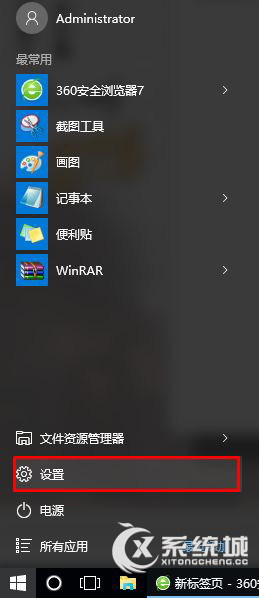
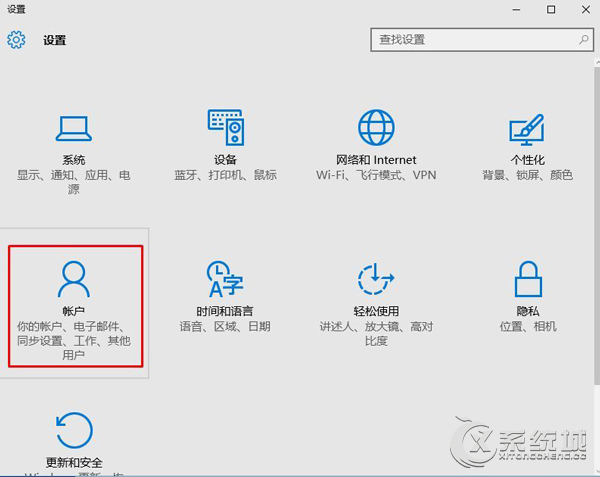
2、点击“其他用户”,点击右侧的“将其他人添加到这台电脑”(在断网的情况下操作);
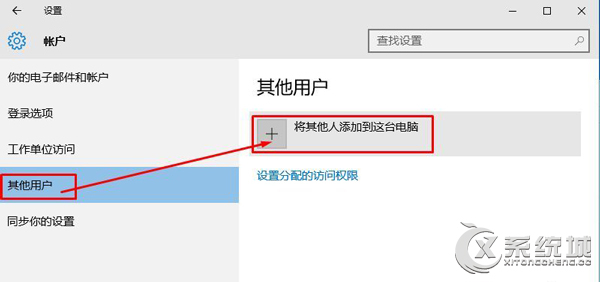
3、在“为这台电脑创建一个账户”界面谁将会使用这台电脑?下输入:游客 密码可以不用设置直接点击下一步即可;
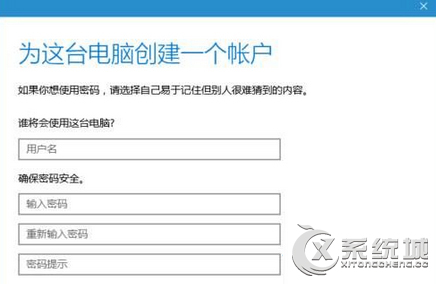
4、然后别人要使用电脑的时候我们直接以“游客”账户登录让其使用。
上述便是Win10系统设置“游客账户”的操作方法,只要我们给电脑重新设置一个“游客账户”,就可以保护自己的隐私安全了。

微软推出的Windows系统基本是要收费的,用户需要通过激活才能正常使用。Win8系统下,有用户查看了计算机属性,提示你的windows许可证即将过期,你需要从电脑设置中激活windows。

我们可以手动操作让软件可以开机自启动,只要找到启动项文件夹将快捷方式复制进去便可以了。阅读下文了解Win10系统设置某软件为开机启动的方法。

酷狗音乐音乐拥有海量的音乐资源,受到了很多网友的喜欢。当然,一些朋友在使用酷狗音乐的时候,也是会碰到各种各样的问题。当碰到解决不了问题的时候,我们可以联系酷狗音乐

Win10怎么合并磁盘分区?在首次安装系统时我们需要对硬盘进行分区,但是在系统正常使用时也是可以对硬盘进行合并等操作的,下面就教大家Win10怎么合并磁盘分区。